Port forwarding inschakelen voor de Linksys E2500 (Firmware-versie 2.0)
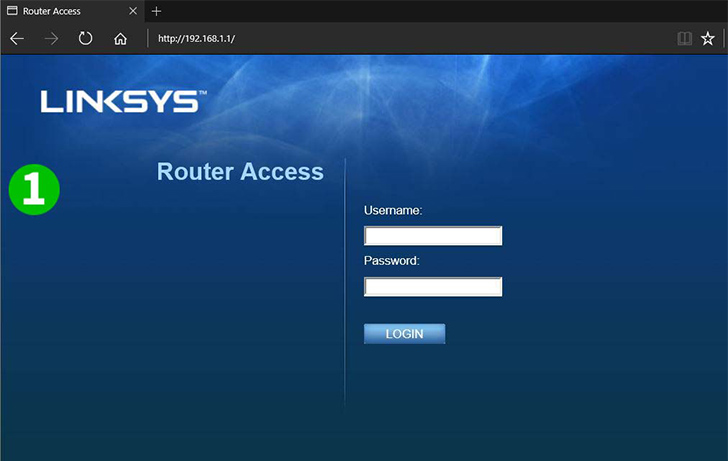
1 Log in op het routerdashboard, standaard is de URL 192.168.1.1. Log in met standaard gebruikersnaam en wachtwoord als u dit niet hebt gewijzigd. (Standaard login-informatie is te vinden op het routerpakket of op de sticker onderaan/achter op de router)
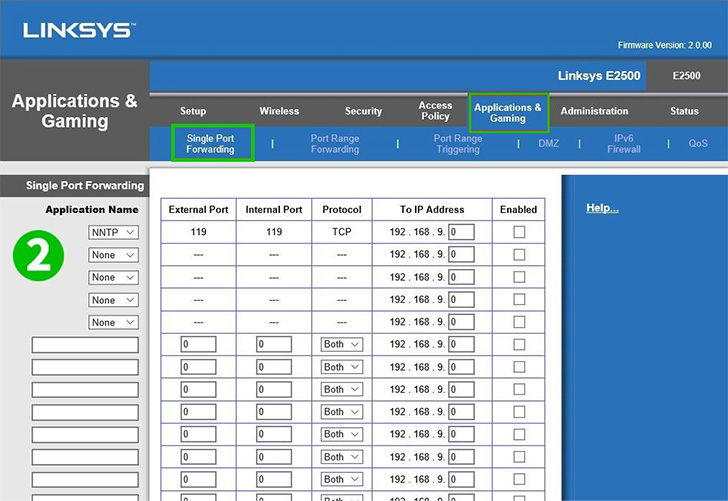
2 Navigeer in de bovenste menubalk naar "Applications & Gaming" en selecteer vervolgens het submenu "Single Port Forwarding"
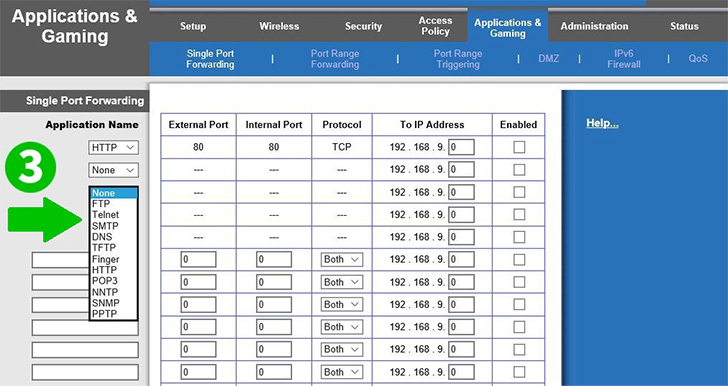
3 Selecteer "HTTP" in het vervolgkeuzemenu, de specifieke poort die nodig is voor dat protocol wordt automatisch geplaatst.
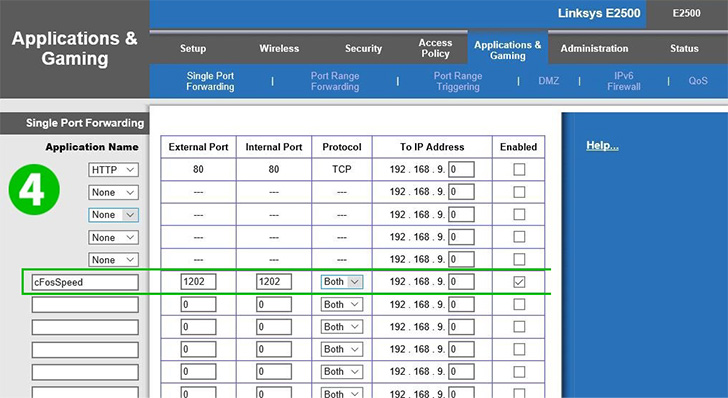
4 Als u een niet-standaard of een specifieke poort wilt doorsturen, geeft u deze een naam zoals te zien in de afbeelding "cFosSpeed", vervolgens de gewenste poort en selecteert u het protocol "Both" als u niet zeker weet welke u nodig hebt (TCP of UDP) . Voer het IP-adres van de computer in. cFos Personal Net wordt uitgevoerd in het veld "To IP Address".
Vergeet ook niet om het selectievakje "Enabled" aan de rechterkant in te schakelen om het doorsturen in te schakelen
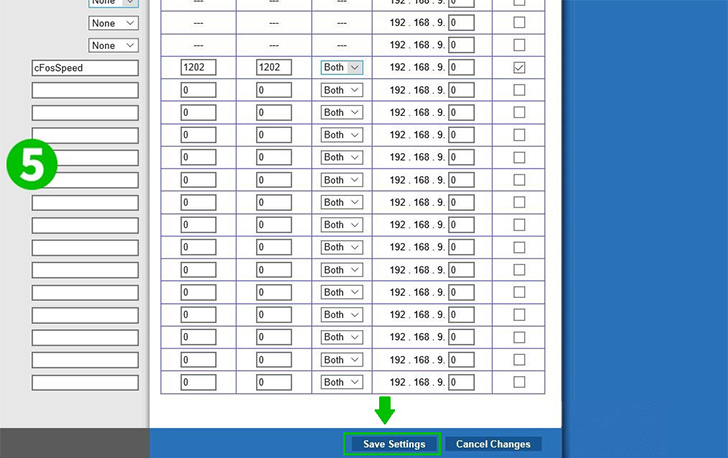
5 Klik op "Save Settings" om de aangebrachte wijzigingen op te slaan en toe te passen
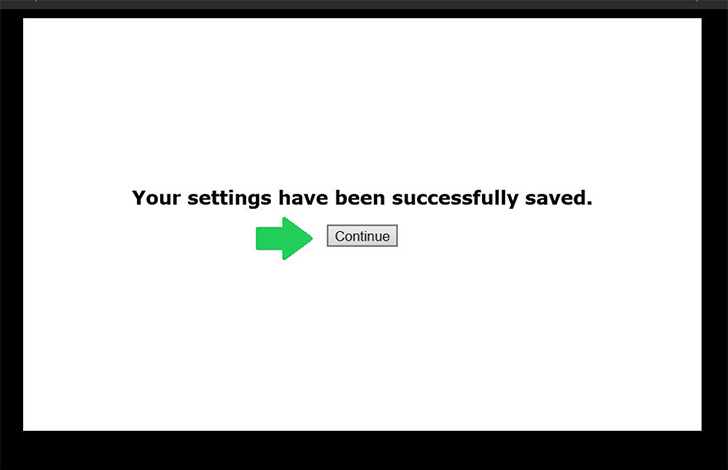
6 Klik op "Continue". Nu hebt u de gewenste poort met succes doorgestuurd
Port forwarding is nu geconfigureerd voor uw computer!
Port forwarding inschakelen voor de Linksys E2500 (Firmware-versie 2.0)
Instructies voor het activeren van Port Forwarding voor de Linksys E2500